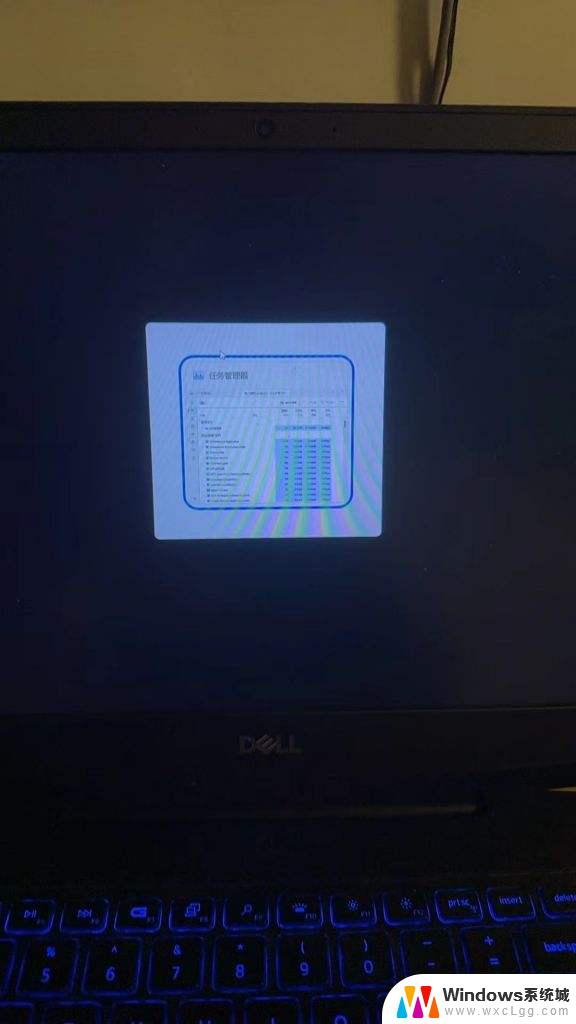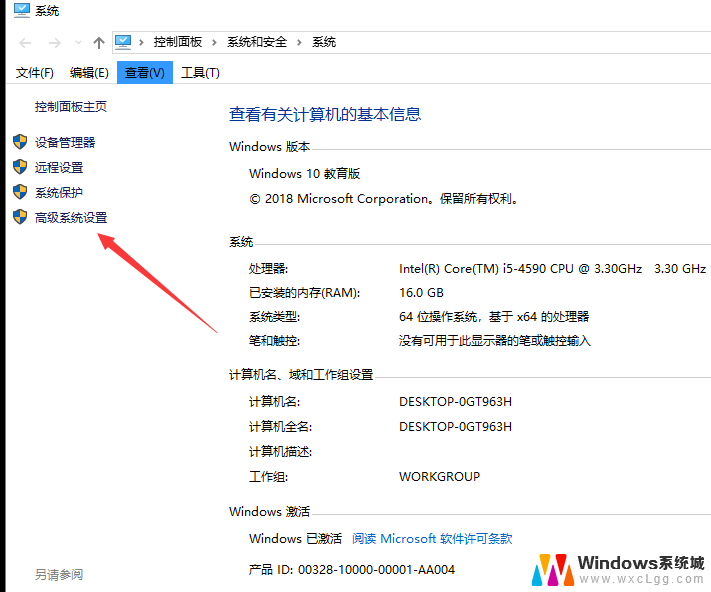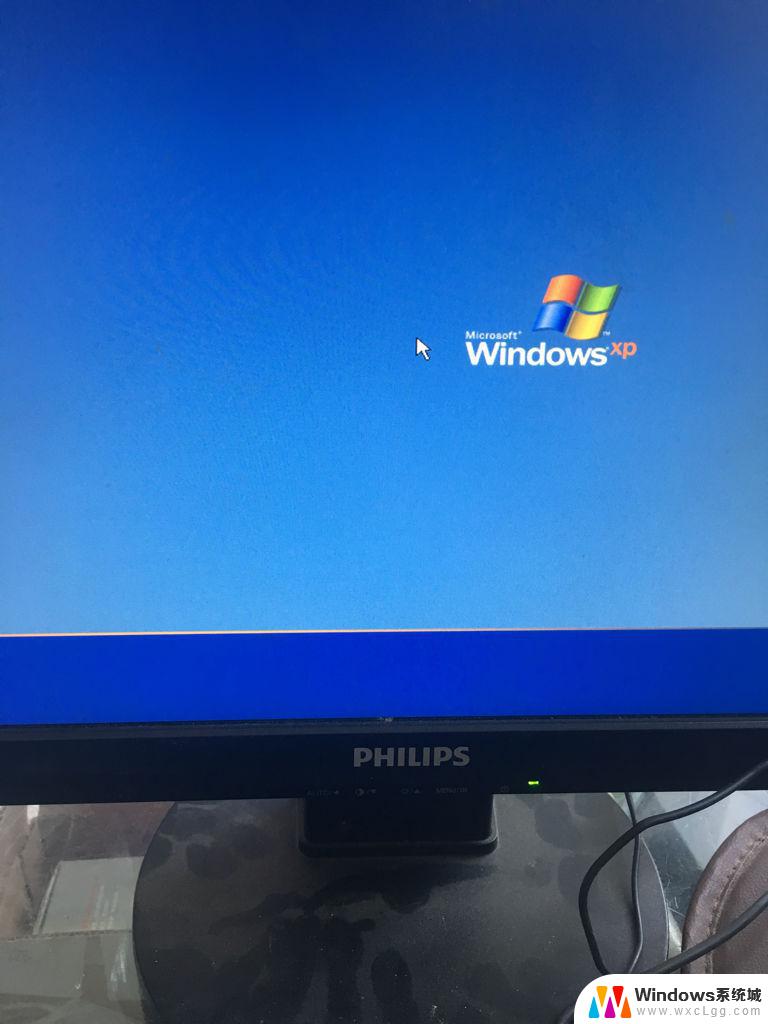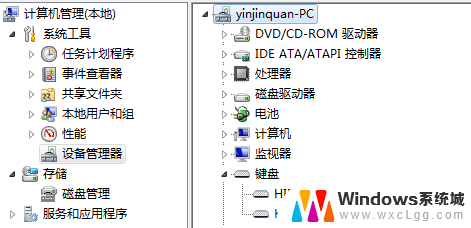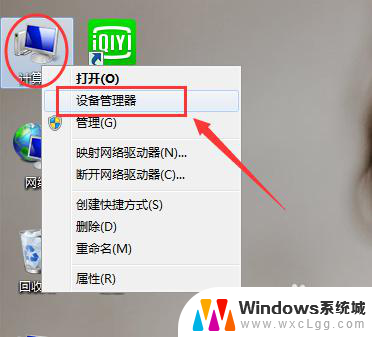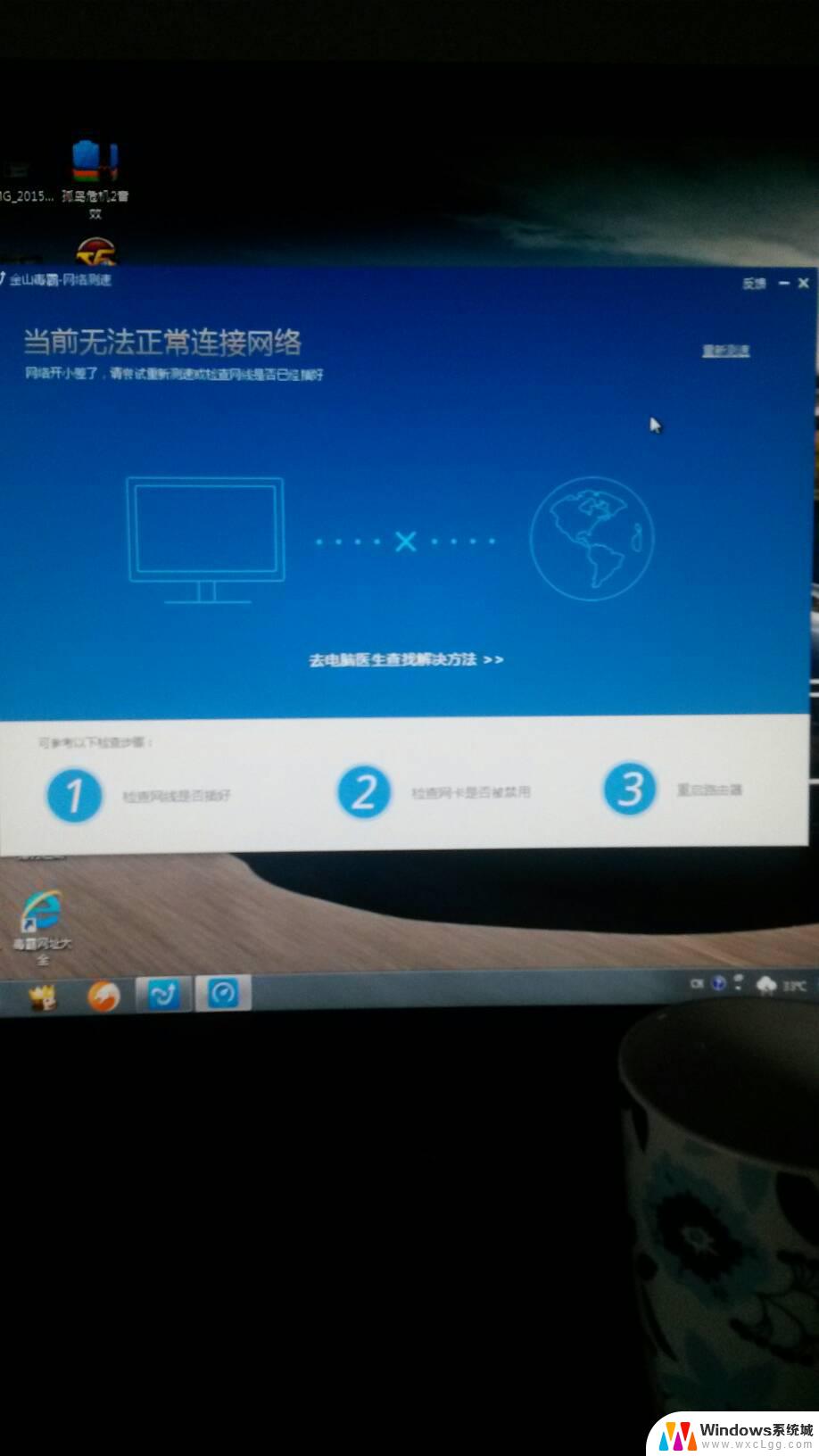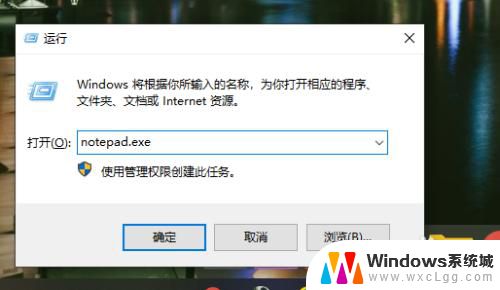新买的笔记本电脑反应慢又卡 新买的笔记本电脑为什么开机很慢
更新时间:2024-06-08 11:05:16作者:xtyang
最近购买了一台全新的笔记本电脑,然而却发现它的反应速度非常慢,经常出现卡顿的情况,尤其是在开机时,需要等待很长时间才能进入系统。这让我非常困惑,毕竟新买的电脑应该有着快速流畅的使用体验才对。为什么我的新笔记本电脑会出现这样的问题呢?是硬件配置不足还是系统出现了问题?希望能尽快找到解决方案,让我的电脑恢复正常的运行状态。
具体方法:
1.打开电脑,在右下角点击【电源】图标。
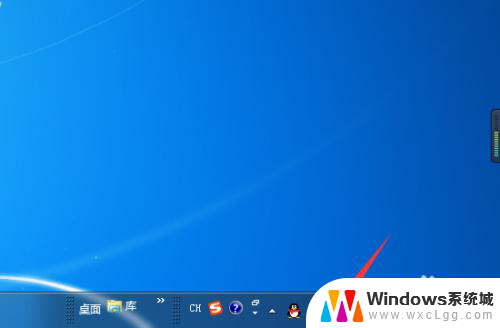
2.在电源界面中,点击【更多电源选项】。
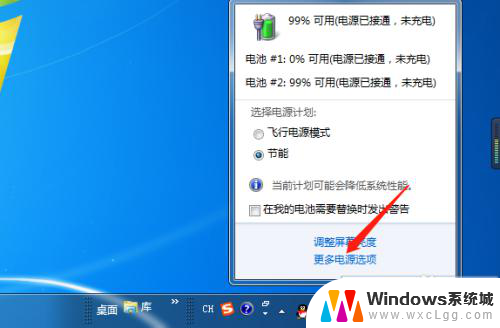
3.之后在节能后方,点击【更改计划设置】。
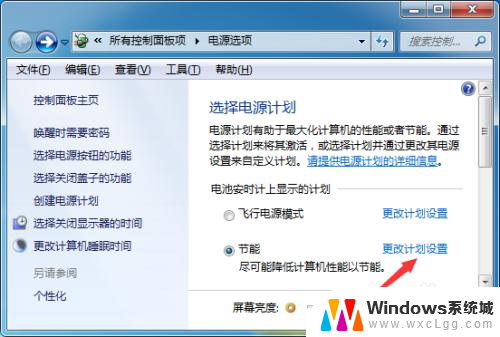
4.找到【更改高级电源设置】并点击,如图所示。
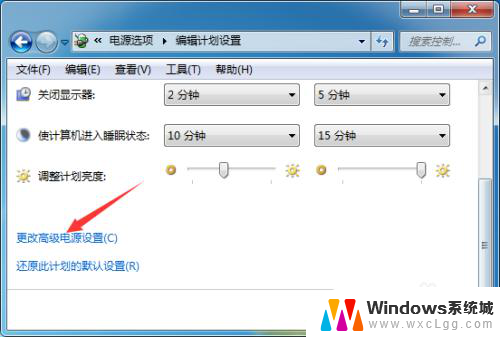
5.点击上方的【节能】选项,如图所示。
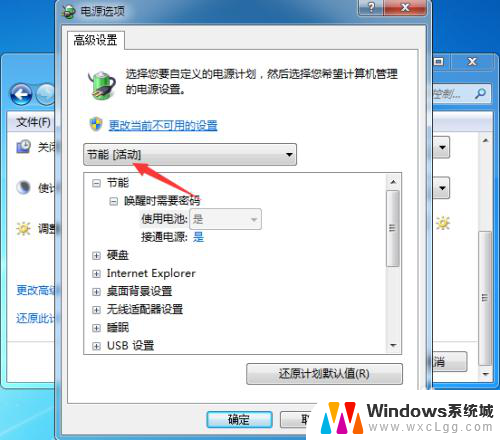
6.之后选择为【高性能】,点击【确定】。
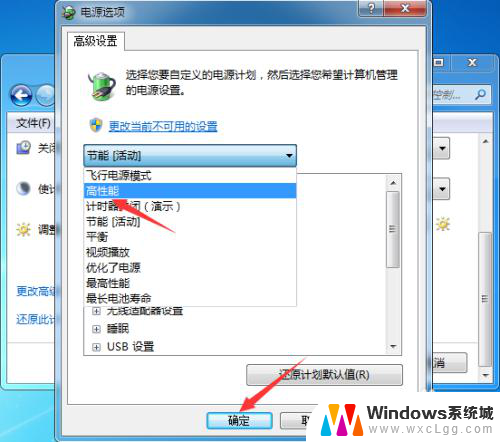
7.再次返回电源计划,此时变为了【高性能】。这样笔记本就不会卡顿了。
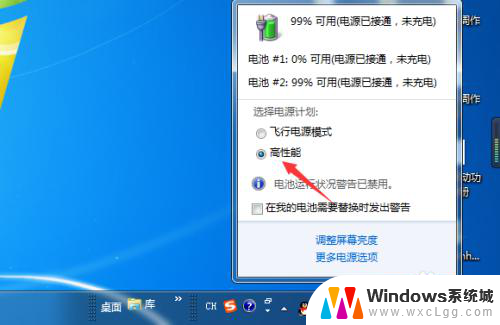
以上是新购买的笔记本电脑反应缓慢且卡顿的全部内容,如果遇到这种情况,您可以按照以上小编的操作来解决问题,非常简单快速,一步到位。